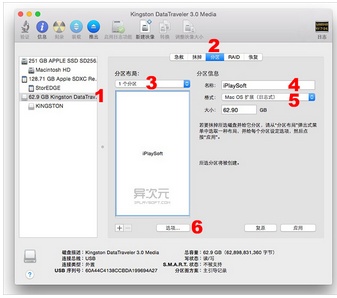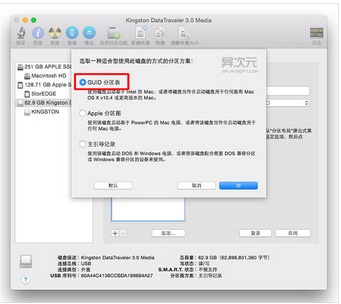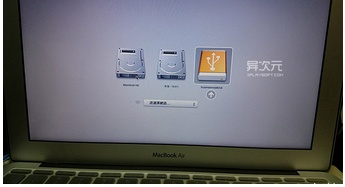如何制作 OS X Yosemite 10.10 正式版U盘USB启动安装盘
来源: 最后更新:22-11-24 03:00:46
-
伴随着 iMac 5K Retina 和新的 Mac mini 等硬件的发布,苹果终于都推出了 OS X Yosemite 系统正式版了!相信很多人都已经用上。不过对于一些不想升级,而是打算「全新安装」系统的朋友却遇到一个小问题。
那就是怎样制作 OS X Yosemite 正式版 的U盘启动安装盘?其实方法比较简单,下面我们就给大家带来一个制作 Yosemite U盘启动盘/安装盘的教程吧。这样以后想给 Mac 重装系统、在没有网络的情况下或者帮多台机器安装系统都方便得多……
简单制作 Mac OS X Yosemite 正式版 USB 启动盘的方法教程:
其实制作 OS X Yosemite 正式版 USB 启动盘的方法有很多,譬如使用命令行的,也有使用第三方工具的。这个教程主要介绍前者,因为这是目前我了解到的最稳妥、简单,而且没有兼容性问题的方法了。

不过大家可别被「命令行」三个字吓到,其实你只需按步骤来,复制粘贴命令即可快速完成,事实上是很简单的。
一、准备工作:
- 准备一个 8GB 或以上容量的 U 盘,确保里面的数据已经妥善备份好(该过程会抹掉 U 盘全部数据)
- 从这里下载苹果官方 OS X Yosemite 正式版的安装程序 (可选 AppSotre 或网盘下载)
- 如果你是从 Mac AppStore 下载的,下载完成后安装程序可能自动开始,这时先退出安装
- 如从网盘下载的,请将解压后获得的 "Install OS X Yosemite.app" (显示为 "安装 OS X Yosemite.app") 移动到「应用程序」文件夹里面
二、格式化 U 盘:

插入你的 U 盘,然后在「应用程序」->「实用工具」里面找到并打开「磁盘工具」,或者直接用 Spotlight 搜索 “磁盘工具” 打开,如下图。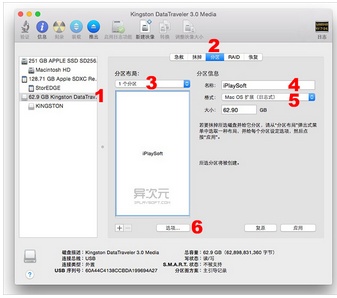
- 1 - 在左方列表中找到 U 盘的名称并点击
- 右边顶部选择 2 -「分区」,然后在 3 -「分区布局」选择「1个分区」
- 在分区信息中的 4 -「名称」输入「iPlaySoft」 (由于后面的命令中会用到此名称,如果你要修改成其他(英文),请务必对应修改后面的命令)
- 在「格式」中选择 5 -「Mac OS 扩展 (日志式)」
- 这时,先别急着点“应用”,还要先在 6 -「选项」里面,如下图
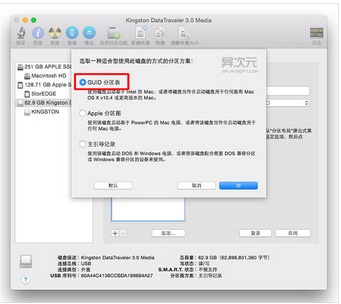
- 选择「GUID 分区表」,然后点击「好」
- 最后再点「应用」开始对 U 盘进行格式化。
三、输入终端命令开始制作启动盘:
- 请再次确保名为 “安装 OS X Yosemite” 的文件是保存在「应用程序」的目录中
- 在「应用程序」->「实用工具」里面找到「终端」并打开。也可以直接通过 Spotlight 搜索「终端」打开
- 复制下面的命令,并粘贴到「终端」里,按回车运行:
sudo /Applications/Install OS X Yosemite.app/Contents/Resources/createinstallmedia --volume /Volumes/iPlaySoft --applicationpath /Applications/Install OS X Yosemite.app --nointeraction
回车后,系统会提示你输入管理员密码,接下来就是等待系统开始制作启动盘了。这时,命令执行中你会陆续看到类似以下的信息:
Erasing Disk: 0%... 10%... 20%... 30%...100%...


Copying installer files to disk...
Copy complete.
Making disk bootable...
Copying boot files...
Copy complete.
Done.当你看到最后有 「Copy complete」和「Done」 字样出现就是表示启动盘已经制作完成了!
四、U 盘启动安装 OS X Yosemite 的方法:
当你插入制作完成的 OS X Yosemite U盘启动盘之后,桌面出现「Install OS X Yosemite」的盘符那么就表示启动盘是正常的了。那么怎样通过 USB 启动进行全新的系统安装呢?其实很简单,先在目标电脑上插上 U 盘,然后重启你的 Mac,然后一直按住「option」(alt) 按键不放,直到屏幕显示多出一个 USB 启动盘的选项,如下图。
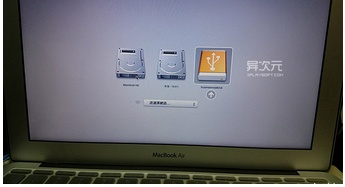
这时选择 U 盘的图标回车,即可通过 U 盘来安装 Yosemite 了!这时,你可以直接覆盖安装系统(升级),也可以在磁盘工具里面格式化抹掉整个硬盘,或者重新分区等实现全新的干净的安装。
免责声明:本文系转载,版权归原作者所有;旨在传递信息,其原创性以及文中陈述文字和内容未经本站证实。
帮同学化妆最高日入近千 帮朋友化妆帮同学化妆最高日入近千?浙江大二女生冲上热搜,彩妆,妆容,模特,王
2023吉林省紧缺急需职业工种目录政策解读 2024张杰上海演唱会启东直通车专线时间+票价 马龙谢幕,孙颖莎显示统治力,林诗栋紧追王楚钦,国乒新奥运周期竞争已启动 全世界都被吓了一跳(惊吓全世界)热门标签
热门文章
-
和数字搭配的女孩名字(和数字搭配的女孩名字大全) 24-10-07
-
灯笼花一年开几次花 灯笼花一年开几回 24-10-07
-
冬桃苗品种 冬桃苗品种有哪些 24-10-07
-
长绒棉滑滑的冬天会不会冷(长绒棉是不是很滑) 24-10-07
-
竹子冬天叶子全干了怎么办 竹子冬天叶子干了来年还能活吗 24-10-07
-
春天移栽牡丹能开花吗(春天移栽牡丹真的不开花吗) 24-10-07
-
表示心酸的一句话 表示心酸的一句话简短 24-10-07
-
轮胎气门嘴用什么胶(轮胎气门嘴用什么胶好) 24-10-07
-
windows安装redis缓存使用图文教程(windows下redis安装步骤) 24-10-07
-
康乃馨怎么繁殖(康乃馨怎么繁殖方法) 24-10-06